إعدادات شاشة العرض الخاصة بالـ Mac
التماشي مع الضوء المحيط. يتمتع الـ MacBook Pro بشاشة عرض Retina مزودة بإمكانية True Tone. تضبط تقنية True Tone لون شاشة العرض تلقائيًا ليتناسب مع الضوء في بيئتك للحصول على تجربة مشاهدة طبيعية بدرجة أكبر. يمكنك تشغيل أو إيقاف True Tone في جزء شاشات العرض ضمن تفضيلات النظام.
استخدام سطح مكتب ديناميكي. عند استخدام صورة سطح مكتب ديناميكي، تتغير صورة سطح المكتب تلقائيًا لتتماشى مع الوقت خلال اليوم في موقعك الحالي. انقر على سطح المكتب وشاشة التوقف في تفضيلات النظام، انقر على سطح المكتب، ثم اختر صورة لسطح المكتب الديناميكي. لجعل شاشتك تتغير وفقًا لمنطقتك الزمنية الحالية، قم بتمكين خدمات الموقع. إذا تم إيقاف خدمات الموقع، فإن الصورة تتغير حسب المنطقة الزمنية المحددة في تفضيلات التاريخ والوقت.
حافظ على تركيزك مع النمط الداكن. يمكنك استخدام نظام لوني داكن لسطح المكتب وشريط القائمة و Dock وكل التطبيقات المتضمنة في macOS. يبرز المحتوى في المقدمة والمركز في حين تنسحب عناصر التحكم والنوافذ الداكنة متراجعة إلى الخلفية. سوف ترى النص بلون أبيض على خلفية سوداء في تطبيقات مثل البريد والتقويم والرسائل، وهذا يزيد من راحة عينيك عند العمل في بيئات مظلمة.
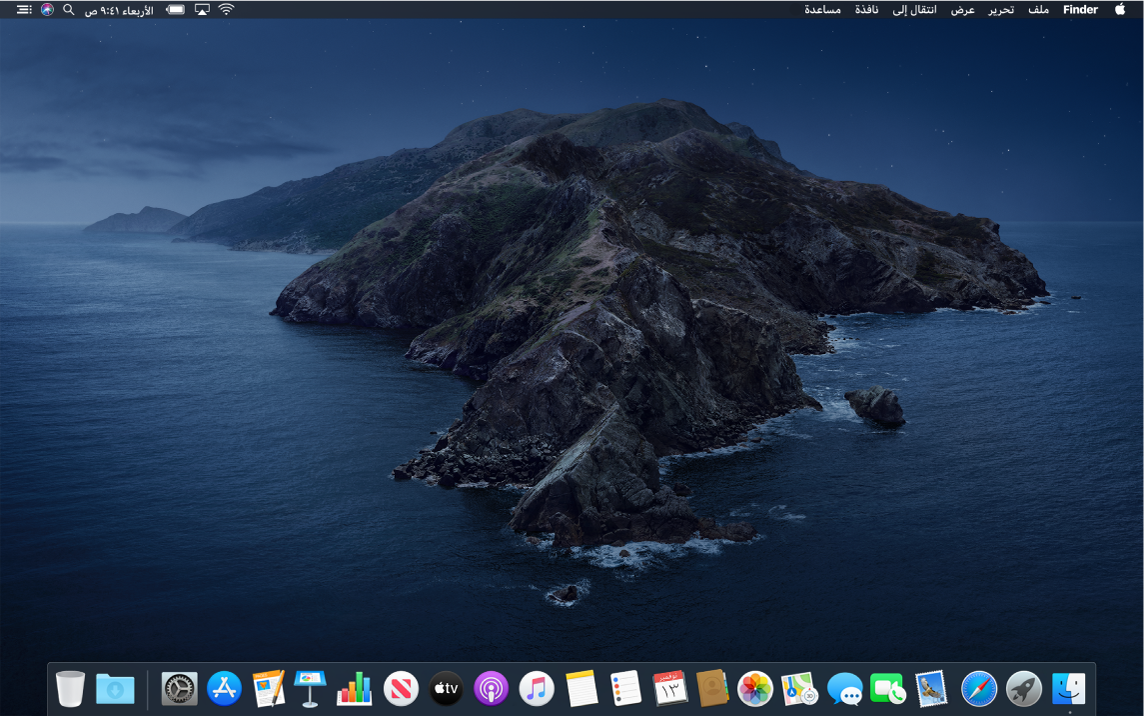
النمط الداكن مصمم بدقة للمحترفين الذين يحررون الصور والصور الفوتوغرافية؛ حيث تبرز الألوان والتفاصيل الدقيقة عندما تكون خلفية التطبيق داكنة. ولكنه رائع أيضًا لأي شخص يريد فقط التركيز على المحتوى.
توصيل شاشة عرض. انظر استخدام شاشة عرض خارجية مع الـ MacBook Pro.
معرفة المزيد. انظر مقال دعم Apple استخدام شاشة عرض Retina.